
Роутер Tew 651br

Провідні порти: LAN, WAN
На задній панелі пристрою - знаходяться чотири LAN-порту і один порт WAN (до нього потрібно підключати кабель провайдера). Порт WAN знаходиться поруч з роз'ємом живлення. Кнопка, розташована праворуч від цього роз'єму - включає харчування:
Налаштування роутера проводиться в графічному інтерфейсі. Перед налаштуванням - необхідно з'єднати пристрій з комп'ютером. Розглянемо це докладніше.
Налаштування базових опцій роутера
Попередні дії перед налаштуванням
У комплекті з пристроєм - йде блок живлення і мережевий кабель (патч-корд). Щоб налаштувати, необхідно провести наступні підключення:
- З'єднайте кабель Інтернет-провайдера з портом «WAN»
- Використовуючи патч-корд, необхідно з'єднати мережеву карту комп'ютера з роз'ємом «LAN» (будь-яким):
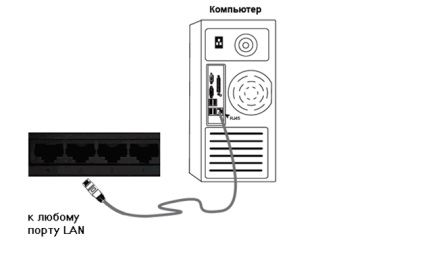
настройка роутера tew 651br
- Далі, в комп'ютері необхідно перевірити, чи правильно налаштовано дротове з'єднання:
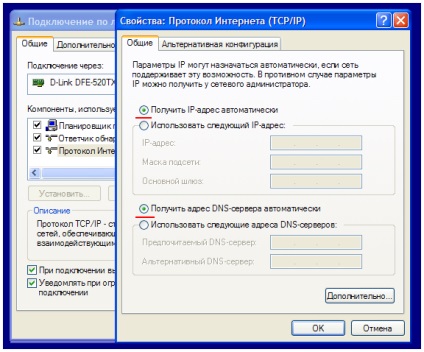
Налаштуйте дротову мережевої карти ПК
- На останньому етапі - підключають харчування роутера. Після включення, протягом 1-2 хвилин відбувається завантаження пристрою. Треба дочекатися її завершення, щоб зайти в web-інтерфейс.
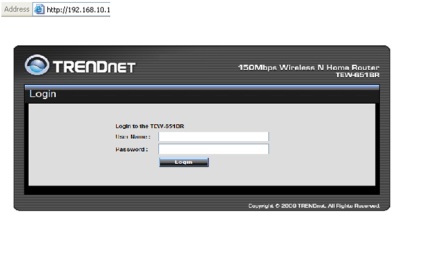
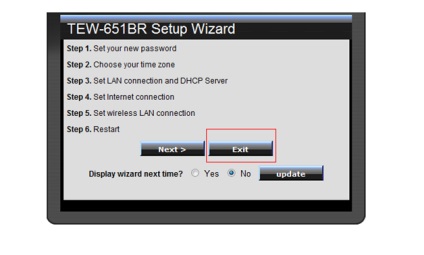
Стартове вікно майстра налаштування
Від допомоги «майстра» ми відмовимося, тому - вибираємо тут «Exit».
Налаштування з'єднання (варіант DHCP)
Якщо провайдер працює по протоколу «DHCP», налаштувати з'єднання в роутері - найпростіше. Необхідно перейти до вкладки «Main» -> «WAN»:
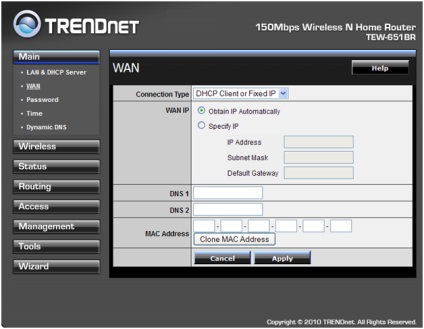
Вкладка налаштування з'єднання з Інтернет
У верхньому полі - буде встановлено «DHCP Client ...». Далі, обов'язково треба перемкнути селектор в значення «Obtain IP Automatically».
Встановивши необхідні значення, натискають «Apply». Роутер збереже зміни, потім - з'єднання буде створено (див. Вкладку «Status» -> «Device Information», блок WAN).
Налагодження та включення Wi-Fi
Для налаштування бездротової мережі - треба перейти до вкладки «Wireless» -> «Basic»:
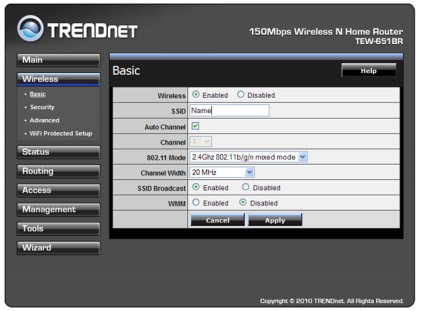
Вкладка налаштування бездротової мережі
Встановіть наступні значення:
- Селектор «Wireless» - в значення «Enable»
- У рядок «SSID» - треба встановити ім'я мережі (будь-яке)
- «Auto Channel» - автоматичний вибір каналу (нехай буде включено)
- «Mode» - режим Wi-Fi-мережі. Можна залишити за замовчуванням ( «b / g / n mixed»). І тільки якщо всі абонентські пристрої можуть працювати з «802.11 N» протоколом, рекомендується вибрати «n only mode».
- Для режиму «mixed», значення «Channel Width» залишимо в «20MHz», якщо жоден абонент - не працює з «802.11N». Краще встановити «Auto» (тим більше, при використанні режиму «n only»).
Тепер, коли необхідні значення - задані, можна натиснути "Apply». Бездротова мережа з'явиться після автоматичного збереження налаштувань.
Розглянемо ще один важливий момент. Як налаштувати роутер Тренднет 651 на «приховане ім'я» Wi-Fi-мережі? Для цього, на вкладці настройки - треба встановити «SSID Broadcast» в положення «Disabled» (натиснути «Apply»).
Але робота «на прихованому імені» - не є єдиним способом забезпечення безпеки. Для настройки шифрування, треба перейти до вкладки «Security»:
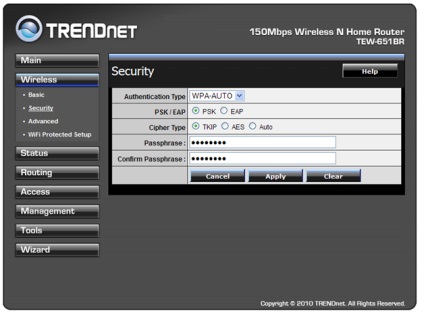
Вкладка налаштування шифрування Wi-Fi
Вона може змінювати, як показано на малюнку ( «WPA-Auto», PSK, TKIP). Не забудьте встановити 8-значний пароль (і його підтвердження), потім, натисніть «Apply». Налаштування бездротової мережі - повністю завершена.
Додатково, відзначимо: в ОС Windows версії «XP SP3» і вище - підтримується шифрування WPA2. Якщо в бездротової мережі будуть працювати тільки такі комп'ютери, при налаштуванні шифрування - краще встановити значення «WPA2», а не «WPA2-Auto» (при виборі «Authentication Type» на вкладці «Security»).
Додаткові можливості пристрою
включення UPnP
Галочку «UPnP» в web-інтерфейсі роутера - виявити складно. Однак, скачавши документацію англійською, за ключовим словом «UPnP» знаходиться ось що:
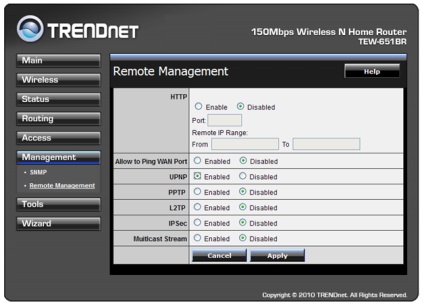
Вкладка «віддалений менеджмент»
Тобто, вкладка «Management» -> «Remote Management» якраз містить необхідну. Щоб задіяти опцію - встановіть «UPnP» в «Enabled» і натисніть «Apply».
Далі, треба буде включити «UPnP» в програмах, які використовуються на комп'ютерах в локальній мережі. Притому, не тільки задіяти опцію, але і вибрати значення порту (унікальне, "не перехресний» з іншими).
Результат - характерний: швидкість торрента через мережу роутера стає прийнятною. Програми, які не функціонували в локальній мережі в принципі (треба було прописувати маршрути) - починають працювати. Більше про цю опцію - додати, напевно, нічого.
Як налаштувати роутер Тренднет 651, щоб дивитися IPTV? Зазвичай - запитують, що користувач збирається підключати: приставку STB, або ж, просто дивитися IPTV на комп'ютері.
- Кадр IPTV - має дозвіл менше, ніж Full-HD (1600 × 1200 - дивитися не вийде)
- Для підключення до Інтернету - використовується протокол DHCP або PPTP, PPPoE (в тому числі, їх «російські» версії)
Начебто, саме наведені тут протоколи дозволяють даному роутера «пропускати» в локальну мережу multicast-пакети, які використовуються при трансляції IPTV. По крайней мере, це заявлено.
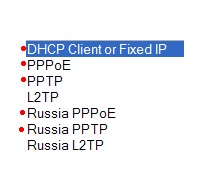
Протоколи, які підтримуються роутеромTew-651br
Вище представлені всі протоколи, які підтримуються роутером. Ми відзначили ті, з якими IPTV працювати повинно (по ідеї). А ось додаткові настройки в графічному інтерфейсі - годі й шукати (Multicast, IGMP і т.д.). Їх тут не передбачено.
Питання відповідь
Питання: було все налаштовано, як зазначено вище для роботи з торрентом. Пропадає з'єднання з Інтернет, якщо включити торрент, причому, через 5 хвилин. В чому причина?
Роутери даного сегмента - рідко тримають більше 200-300 одночасних з'єднань. У програмі торрента треба обмежувати їх кількість «примусово»:
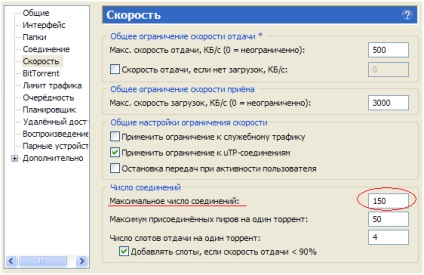
Налаштування програми uTorrent
Та й швидкість - бажано обмежити теж (після чого, роутер - працює як треба).
Питання: як повернути заводські настройки, не можу зайти в web-інтерфейс?
Треба включити роутер, почекати 2 хвилини, на 15-20 секунд - затиснути кнопку «reset». Налаштування - «скинуться». Через хвилину можна вимкнути живлення (і далі - підключати роутер для настройки).